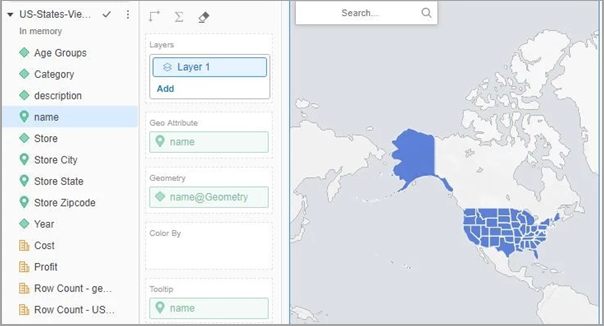MicroStrategy ONE
Come aggiungere forme personalizzate a visualizzazioni di Servizi geospaziali
È possibile creare forme personalizzate da utilizzare in una visualizzazione di servizi geospaziali importando file KML Workstation.
Importazione di file KML per forme personalizzate
- Consente di aprire una dashboard nuova o esistente.
-
Per importare dati in un nuovo dataset, fare clic su Aggiungi dati
 e scegliere Nuovi dati.
e scegliere Nuovi dati. -
Fare clic su File da disco per importare i dati da un file presente sul computer.
-
Fare clic su Scegli file. Individuare il .kml file e fare clic su Apri.
Le informazioni sui confini saranno estratte come attributo geometrico, con il geoRole Geometry applicato.
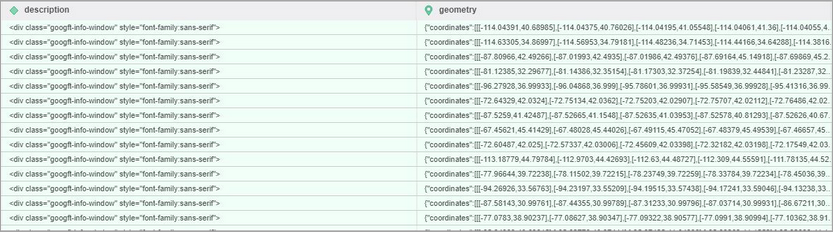
Aggiunta di forme personalizzate a una visualizzazione
- Nella barra degli strumenti in alto, fare clic su Inserisci visualizzazione
 .
. - Scegliere Mappa > Servizio geospaziale
 .
. -
Fare doppio clic sull'attributo geometrico per aggiungerlo alla visualizzazione.
Nel riquadro Editor, viene visualizzata una nuova zona di rilascio Geometria sotto l'area di rilascio dell'attributo Geo contenente l'attributo geometrico.
Lo vedrai nel riquadro Formato Digitare è stato impostato su Area e Confine è stato impostato su Forma personalizzata automaticamente.
Sebbene le funzionalità di base come selezioni, mantieni solo ed escludi siano al momento abilitate, per migliorare le prestazioni del filtro è necessario aggiungere attributi all'area di rilascio dell'attributo geografico. Quando l'area di rilascio dell'attributo Geo è vuota e la zona di rilascio della geometria contiene un attributo in un unico modulo, viene visualizzata un'icona di avvertenza. Quando l'icona di avvertenza è presente, la pagina si bloccherà durante l'esecuzione se l'icona POST è stato superato il limite massimo di dimensioni del server Web.
Collegamento degli attributi a dataset pratici
È possibile collegare attributi tra il file di forma personalizzato e altri dataset. Nell'esempio seguente, gli attributi nome nel file di forma e stato nel dataset contengono i valori corrispondenti. Il collegamento dei due attributi consente di aggiungere metriche dal dataset alla visualizzazione dei servizi geospaziali. Ad esempio, aggiungendo Cost al Colora per La zona di rilascio applica le forme personalizzate solo agli stati che contengono un valore di Costo nel dataset.
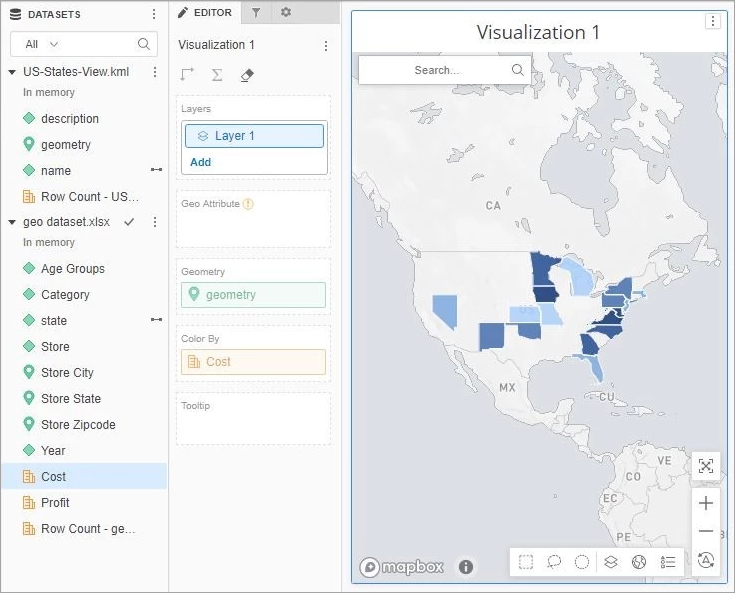
Suggerimenti pratici
- Eseguire il collegamento degli attributi durante il processo di importazione dei dati.
-
Crea attributi multiform dagli attributi geometric e geoRole.
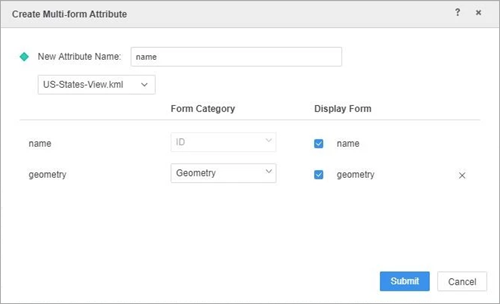
Poiché la funzionalità delle etichette dati dipende dall'area di rilascio dell'attributo geografico, la creazione di attributi multiformi aiuta a evitare errori. In aggiunta, l'attributo multi-modulo mostrato sopra viene visualizzato nel riquadro Editor con l'area di rilascio dell'attributo geografico già popolata.